3D模型
- 3D模型
- SU模型
- 材质
- 贴图
- CAD图纸
- 灵感图
- 全球案例
- 效果图
- 方案文本
- PS免抠
3D模型
SU模型
材质
贴图
CAD图纸
灵感图
全球案例
效果图
方案文本
PS免抠
猜你想搜
最近搜索
热门搜索
打开Office 2016中的一个组件(比如 Word 2016)。
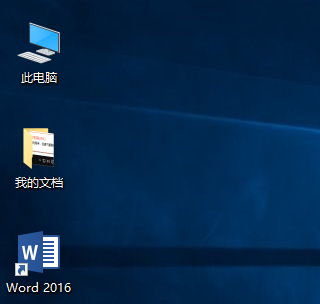
打开以后,点击“文件”菜单。
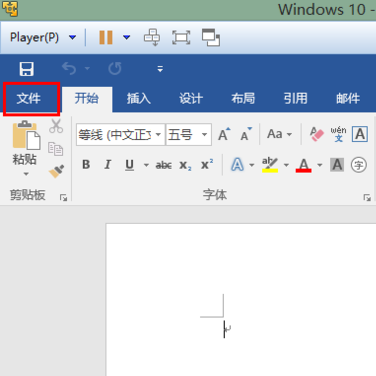
再点击“帐户”菜单项。
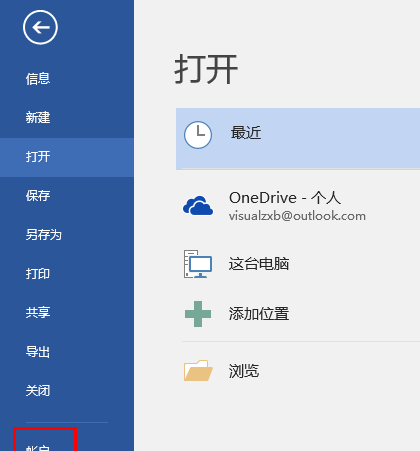
此时,如果你尚未登陆微软帐号,请先登陆(已登陆此步可略过)。
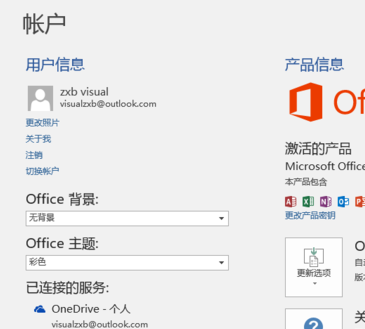
在“Office 更新”一项旁边点击“更新选项”。
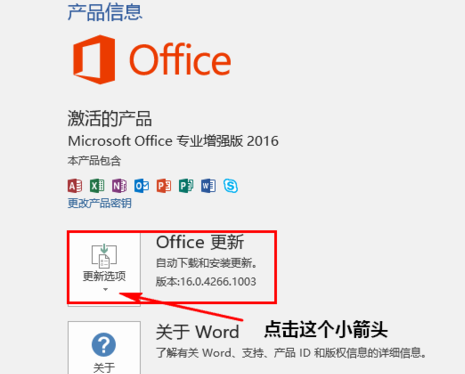
选择“禁用更新”。
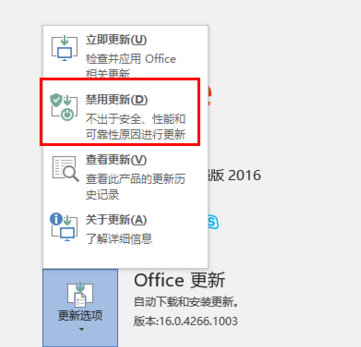
随后,Office 更新一项下的说明文字将变成“无法更新此产品”。如此,一切就大功告成了。
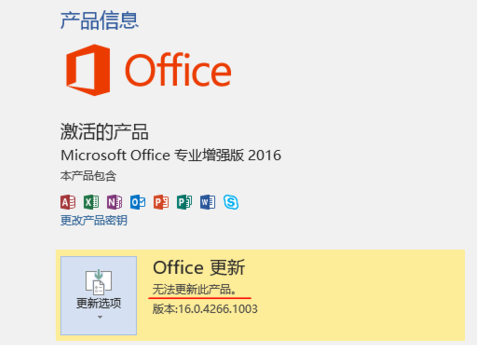
你好,
步骤:
1、打开Office2016的任何一个组件,我们以Word为例。
2、点击界面左上角的文件菜单,如图所示操作。
3、在左侧这里找到账户选项打开进入,开始进行操作。
4、点击更新选项中的禁用更新按钮。
5、当Office更新这里显示为无法更新此产品的时候,说明我们设置完成。
6、当我们以后需要更新的时候,我们再次在这里选择修改即可。启用更新。